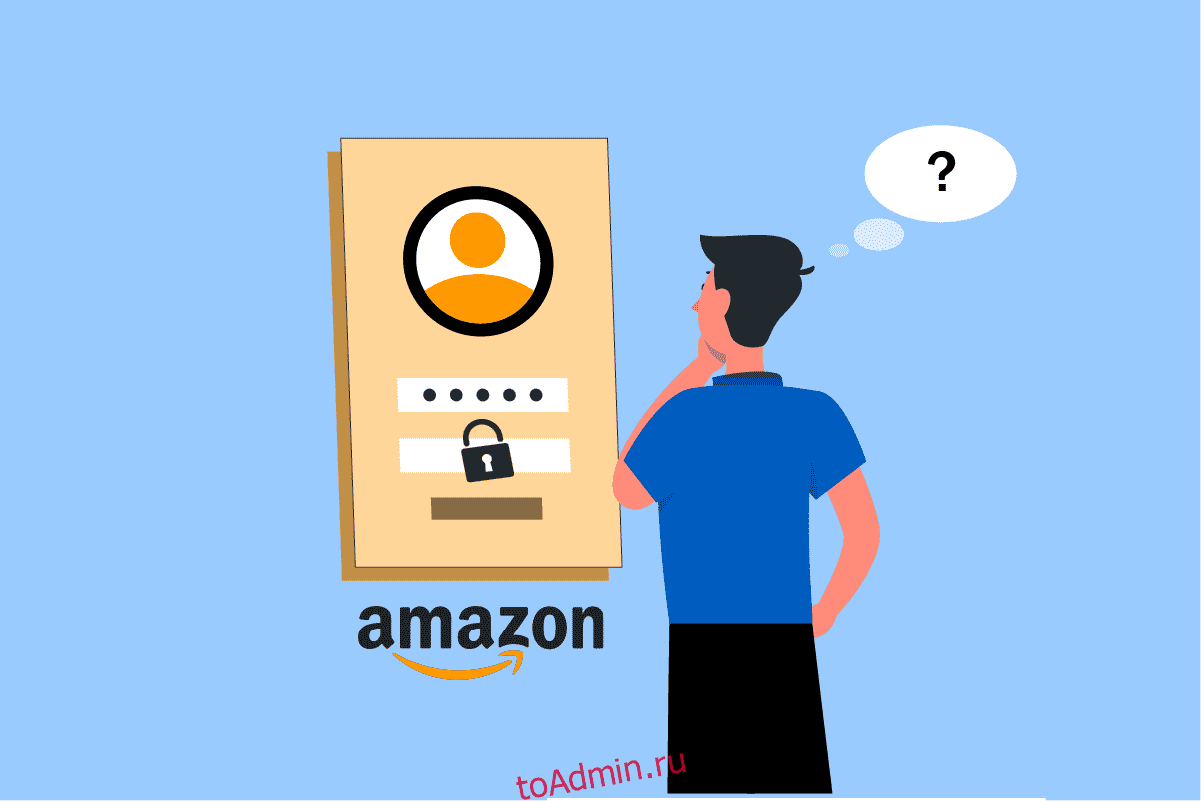Помимо прочего, Amazon является ведущим интернет-магазином с различными платформами для использования дома, на работе и в школе. Зарегистрироваться на их платформе очень просто, независимо от того, являетесь ли вы продавцом FBA или покупателем Amazon. Клиенты обычно сталкиваются с проблемами с забытым паролем Amazon при попытке получить доступ к своим учетным записям Amazon, несмотря на то, что сайт является надежной глобальной торговой площадкой для продавцов и потребителей. Но у них есть возможность изменить пароль учетной записи Amazon в любое время. Даже если вы забыли его, вы можете легко восстановить пароль Amazon без номера телефона. Если вы ищете советы о том же и многом другом, следите за обновлениями до конца. Мы предлагаем вам полезное руководство, которое научит вас сбрасывать учетную запись Amazon и подробно отвечать на вопросы, упомянутые ранее.
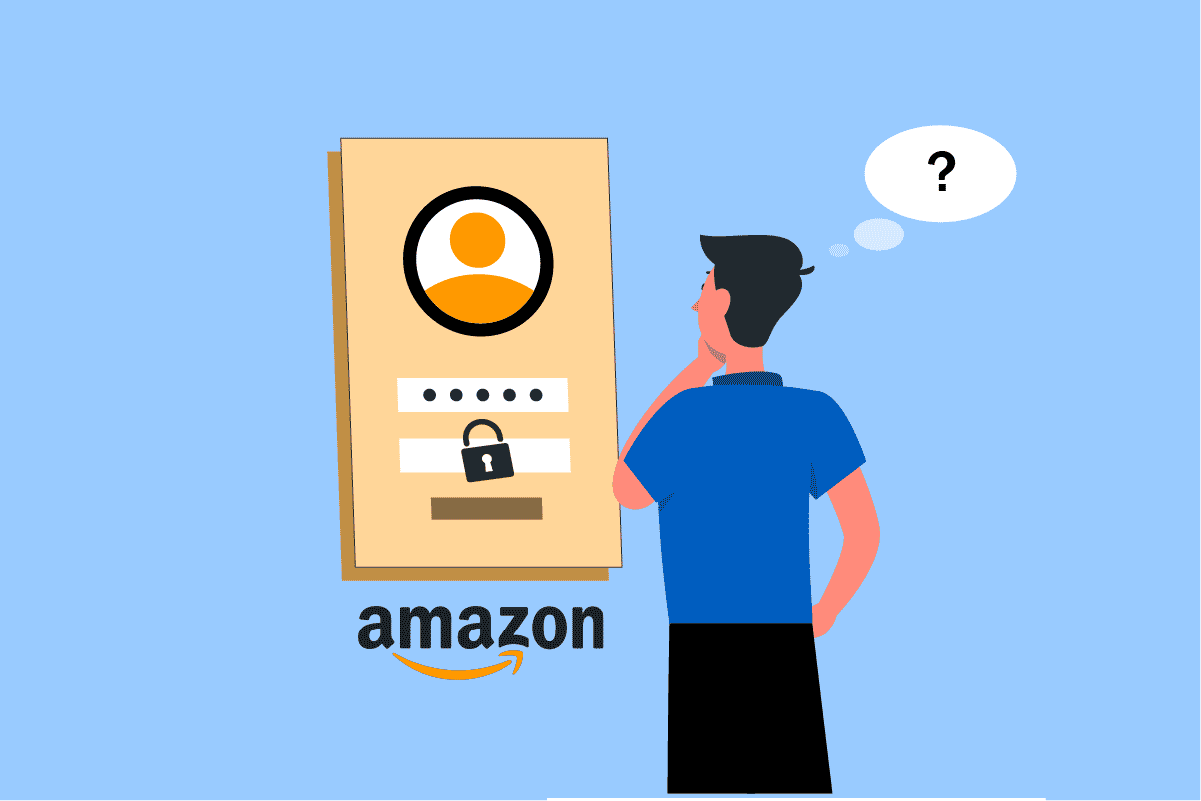
Оглавление
Что произойдет, если вы забудете пароль от Amazon?
Может быть сложно отслеживать каждый пароль, который вы используете. Записывать их и хранить в безопасном месте — хорошая идея, но иногда вы не можете быстро вспомнить определенный пароль. То же самое верно и для паролей, которые давно не использовались, и вы должны начать регулярно менять их из соображений безопасности. И если вы забыли пароль своей учетной записи Amazon, вы можете сбросить его на странице помощи с паролем Amazon. Продолжайте читать дальше, чтобы найти шаги, подробно объясняющие то же самое с полезными иллюстрациями для лучшего понимания.
Как узнать свой пароль от Amazon?
Вы не сможете найти свой пароль Amazon, если забыли его. Итак, вам придется сбросить свой пароль Amazon, чтобы получить новый. Выполните следующие шаги, чтобы сбросить пароль Amazon с помощью страницы помощи с паролем:
1. Посетите страницу помощи с паролем.
2. Введите свой адрес электронной почты или номер мобильного телефона, связанный с вашей учетной записью Amazon, и нажмите «Продолжить».
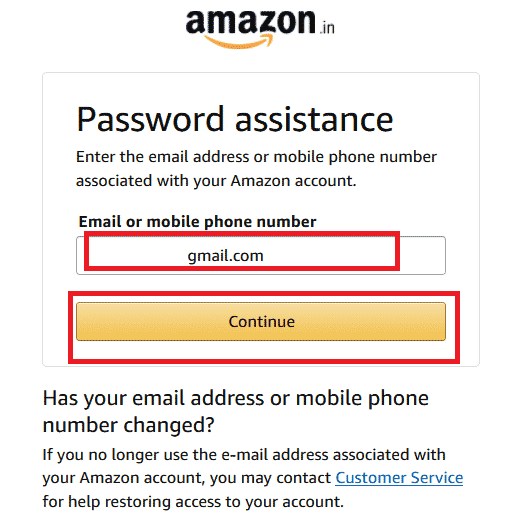
3. Введите одноразовый пароль, отправленный по электронной почте или SMS (в зависимости от выбранного вами варианта проверки), и нажмите «Продолжить».

4. Введите новый пароль дважды, как будет предложено. Затем нажмите «Сохранить изменения» и войдите в систему.
Примечание. Обновленный пароль вступает в силу сразу после его создания. Этот новый пароль будет обновлен для всех учетных записей, связанных с Amazon, связанных с одним и тем же адресом электронной почты.

Как получить одноразовый пароль для электронной почты Amazon?
На Amazon, будь то для смены пароля или по другим причинам безопасности, вас могут попросить ввести одноразовый пароль по электронной почте (одноразовый пароль). Вот что вы можете сделать, чтобы получить одноразовый пароль по электронной почте:
1. Посетите страницу помощи с паролем и введите свой адрес электронной почты, связанный с вашей учетной записью Amazon. Затем нажмите «Продолжить».
2. Введите одноразовый пароль, отправленный по электронной почте, и нажмите «Продолжить».

Что делать, если вы забыли пароль от Amazon?
Если вы забыли свой пароль Amazon, вам необходимо сбросить его с помощью Amazon Password Assistance, чтобы продолжать использовать свои учетные записи Amazon. Выполните следующие шаги на рабочем столе:
1. Откройте веб-сайт Amazon.
2. Нажмите «Учетная запись и списки» в правом верхнем углу экрана.
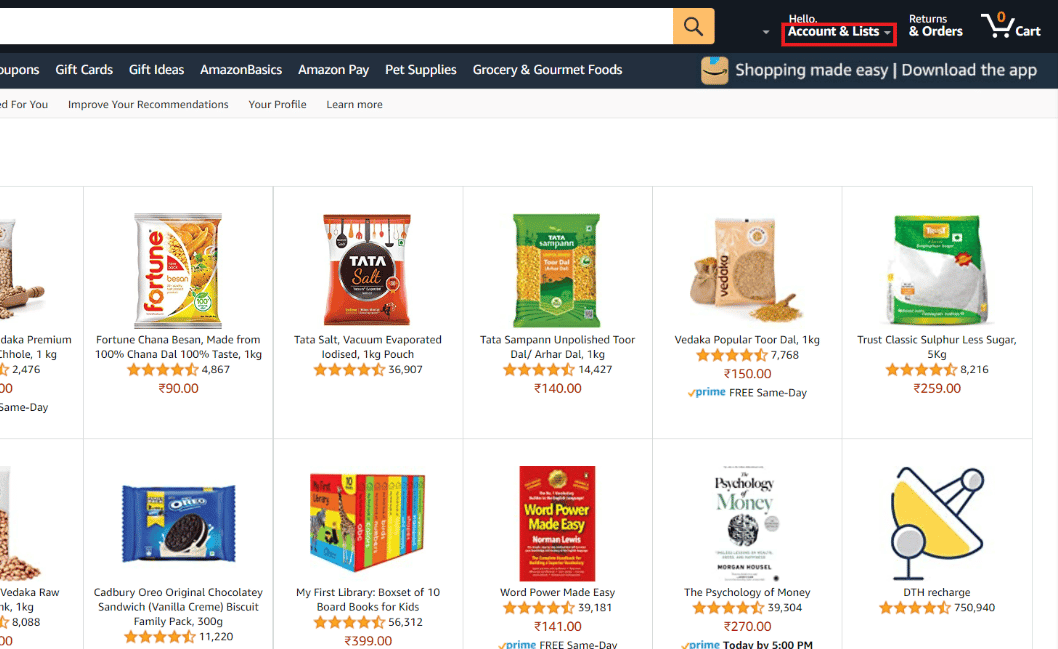
3. Нажмите «Зарегистрироваться».
4. После перехода на страницу входа нажмите Нужна помощь?
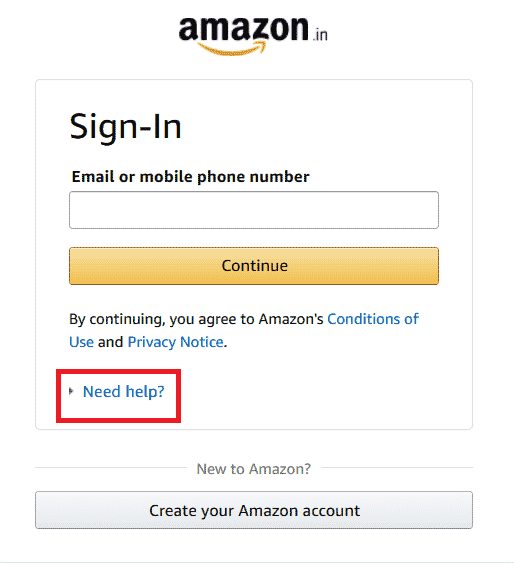
5. Нажмите «Забыли пароль».
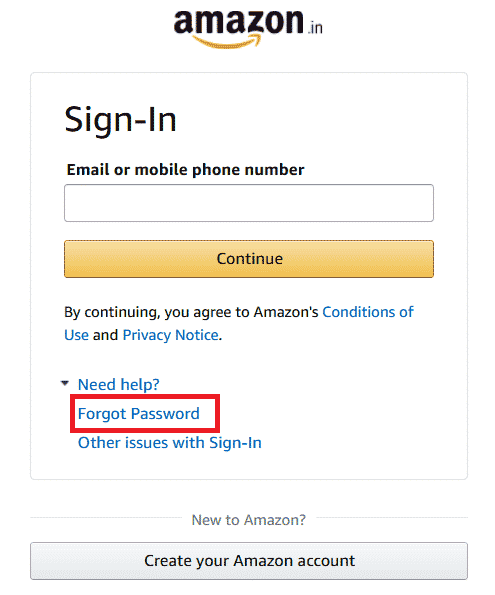
6. Введите номер телефона или адрес электронной почты, связанный с вашей учетной записью, и нажмите «Продолжить».
Примечание. Прежде чем продолжить, Amazon может запросить ваш почтовый индекс или почтовый индекс.
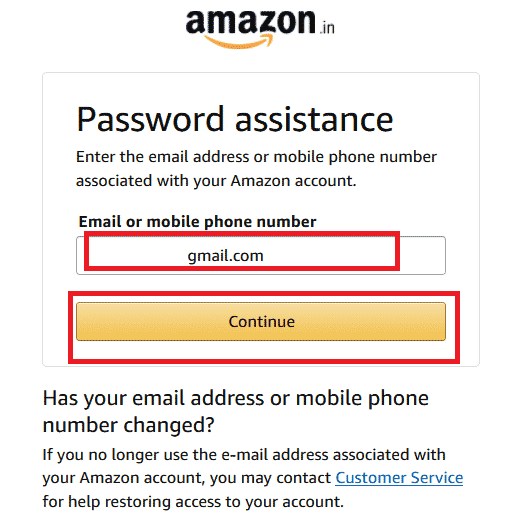
7. Заполните поле OTP, полученным по электронной почте или SMS на введенный номер телефона.
8. Нажмите «Продолжить», затем введите новый пароль в соответствии с запросом и нажмите «Сохранить изменения и войти».

Как сбросить учетную запись Amazon?
Вы можете сбросить или изменить данные своей учетной записи Amazon, перейдя в меню «Вход и безопасность». Вот как изменить свои данные в своей учетной записи Amazon:
1. Перейдите на веб-сайт Amazon.
2. Нажмите «Учетная запись и списки» > «Ваша учетная запись».

3. Нажмите «Вход и безопасность».
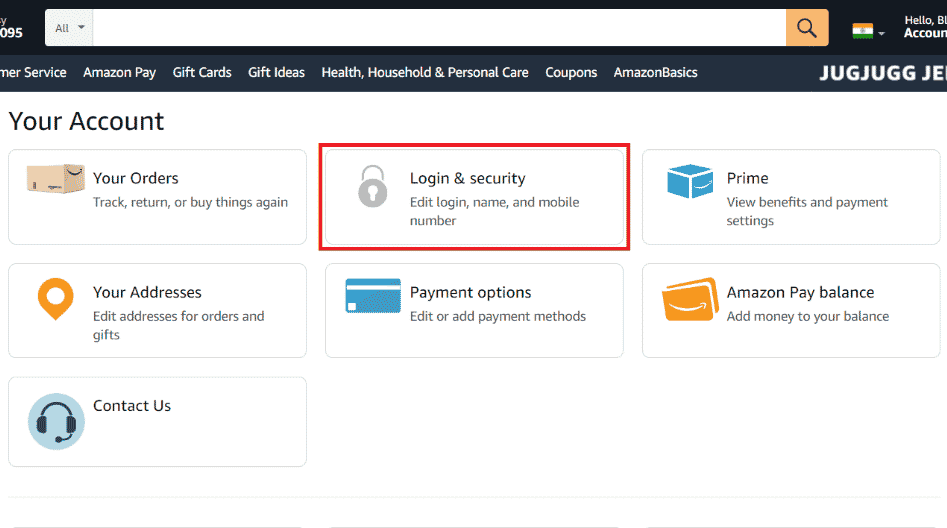
4. Нажмите «Изменить» рядом с нужной информацией для входа, которую вы хотите изменить.
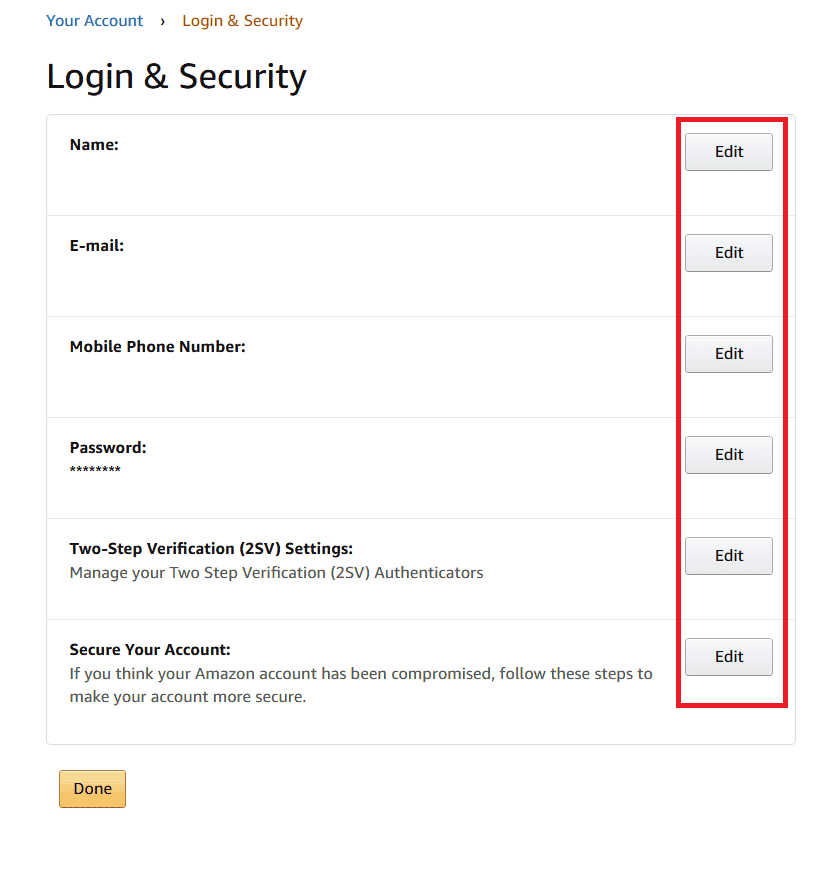
5. Нажмите «Сохранить изменения» после выбора шансов для каждого из вариантов.
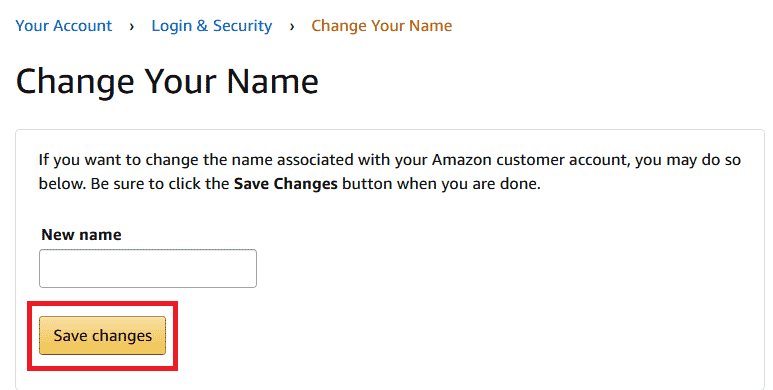
6. После того, как ваши изменения будут сохранены, нажмите «Готово», и ваша новая информация будет сохранена.
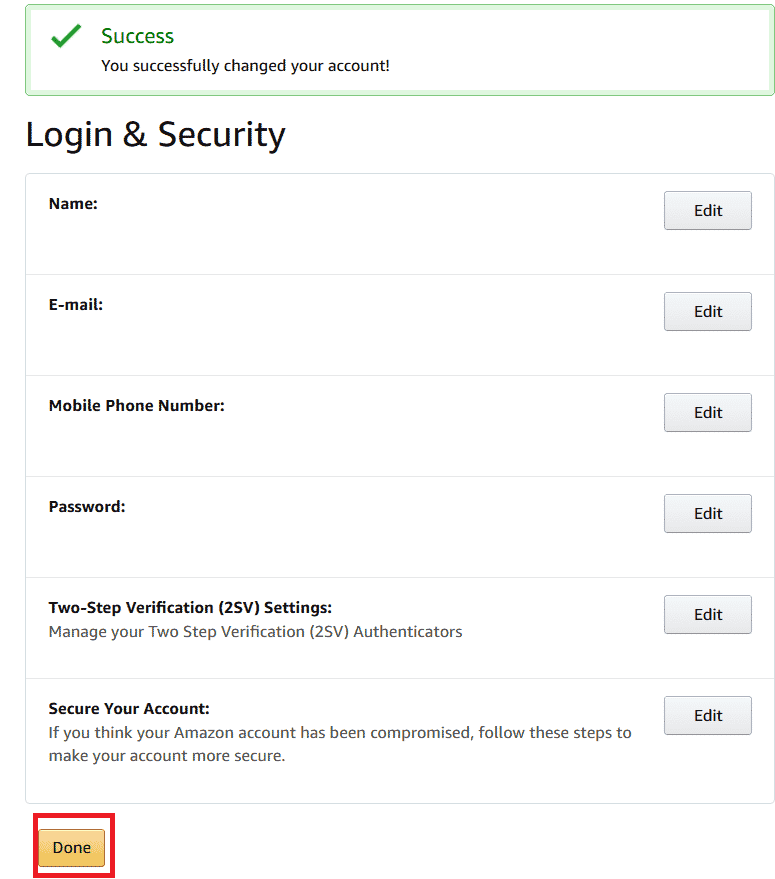
Как восстановить пароль Amazon без номера телефона?
Если вы хотите восстановить пароль Amazon без номера телефона, вы можете либо использовать свой адрес электронной почты для входа в систему, чтобы восстановить свой пароль, либо пройти процесс восстановления учетной записи Amazon, связавшись со службой поддержки клиентов. Процесс восстановления учетной записи на Amazon на удивление прост, если вы обратитесь в их службу поддержки. Вы должны предоставить свои документы, удостоверяющие личность, для проверки, такие как водительские права или удостоверение избирателя, и ваша учетная запись может быть восстановлена. Выполните следующие шаги, если вы забыли свой пароль Amazon:
1. Посетите страницу входа в Amazon.
2. Щелкните Нужна помощь? > Забыли пароль.
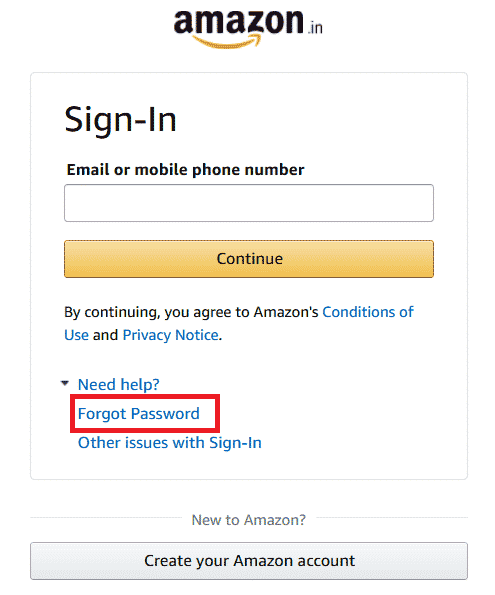
3. Щелкните ссылку Служба поддержки клиентов под сообщением Изменился ли ваш адрес электронной почты или номер мобильного телефона?
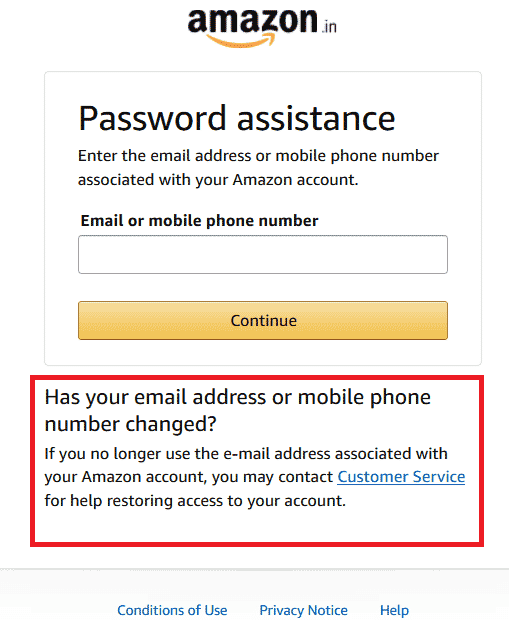
4. Следуйте инструкциям на экране, чтобы сбросить пароль.
Как изменить пароль своей учетной записи Amazon?
Используя процедуру восстановления пароля веб-сайта, вы можете изменить пароль учетной записи Amazon, если вы его забыли.
1. Посетите страницу помощи с паролем.
2. Введите свой адрес электронной почты или номер мобильного телефона, связанный с вашей учетной записью Amazon, и нажмите «Продолжить».
3. Затем введите одноразовый пароль, отправленный по электронной почте или SMS, и нажмите «Продолжить».

4. Дважды введите новый пароль при появлении запроса. Нажмите «Сохранить изменения» и войдите в систему.

Как изменить пароль Amazon без номера телефона?
Выполните указанные шаги, чтобы восстановить пароль Amazon без номера телефона на мобильном телефоне:
1. Откройте веб-сайт Amazon в браузере телефона.
2. Нажмите «Войти» в правом верхнем углу.
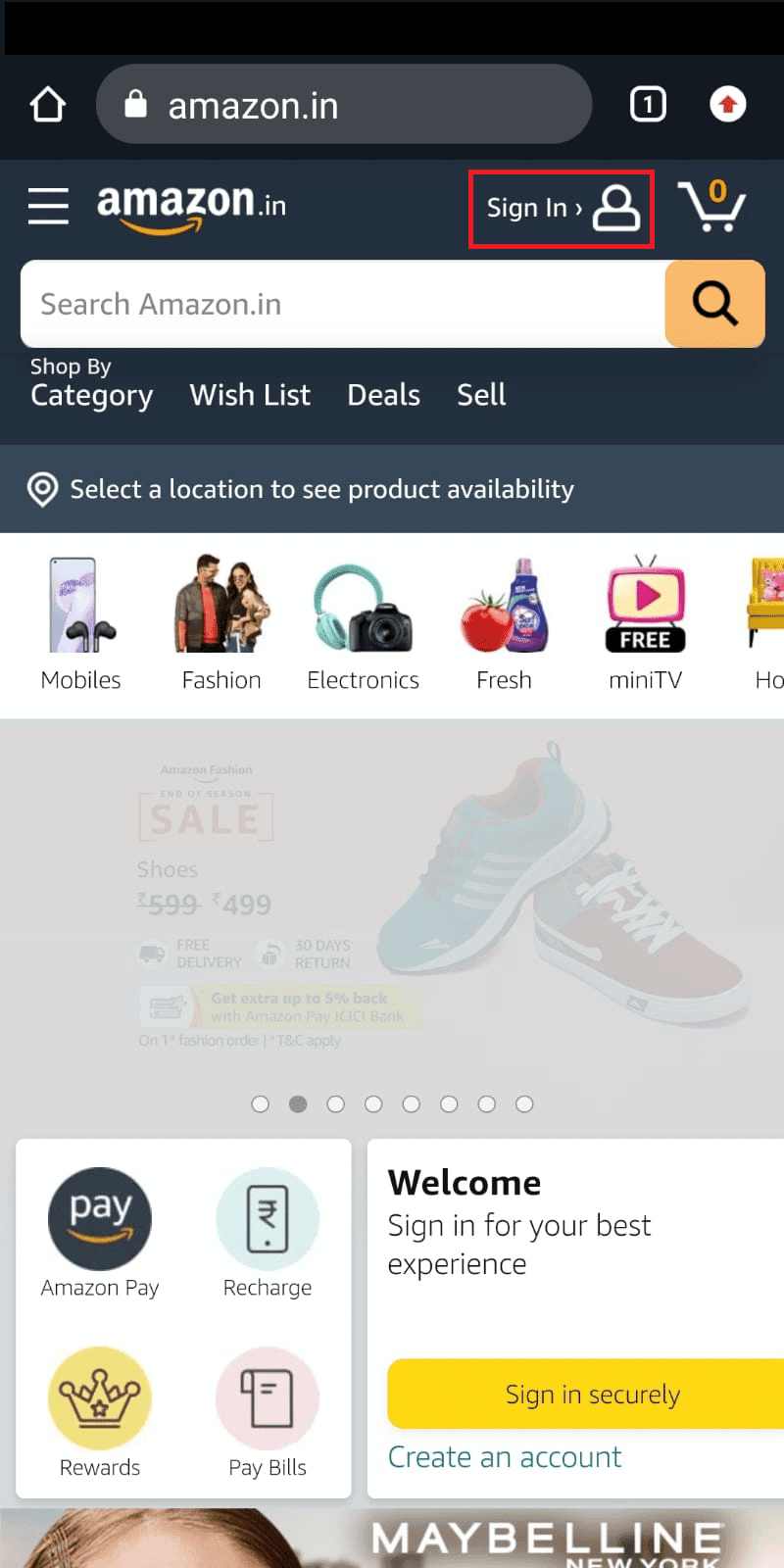
3. Введите адрес электронной почты, который вы использовали для входа в свою учетную запись, и нажмите «Продолжить».
4. Затем нажмите Забыли пароль? под полем пароля Amazon.
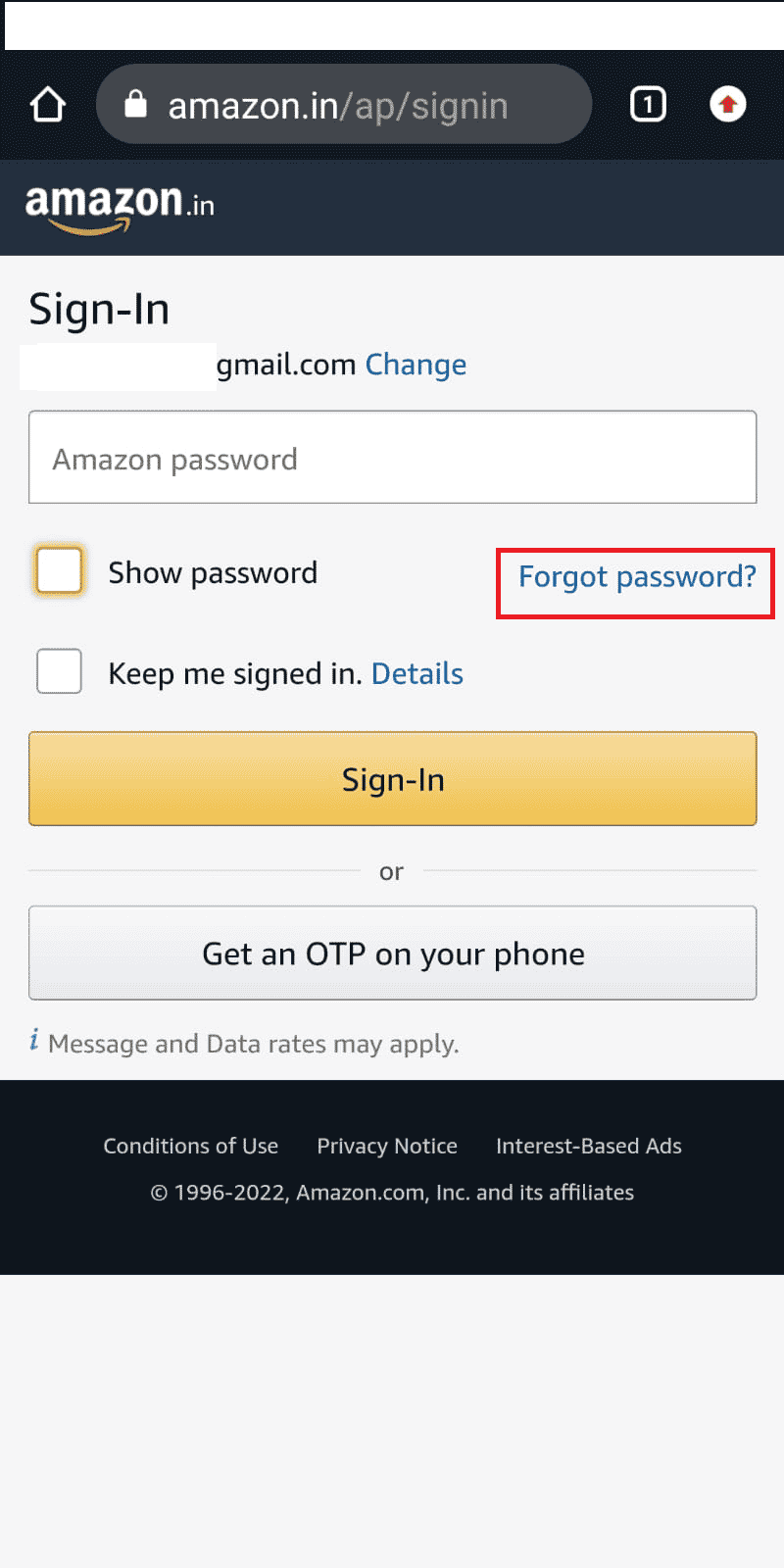
5. Введите адрес электронной почты, который вы использовали для входа в свою учетную запись.
Примечание. Электронная почта должна быть той же, что и при входе.
6. Введите полученный OTP и нажмите «Продолжить».
7. Введите новый пароль и нажмите Сохранить изменения.
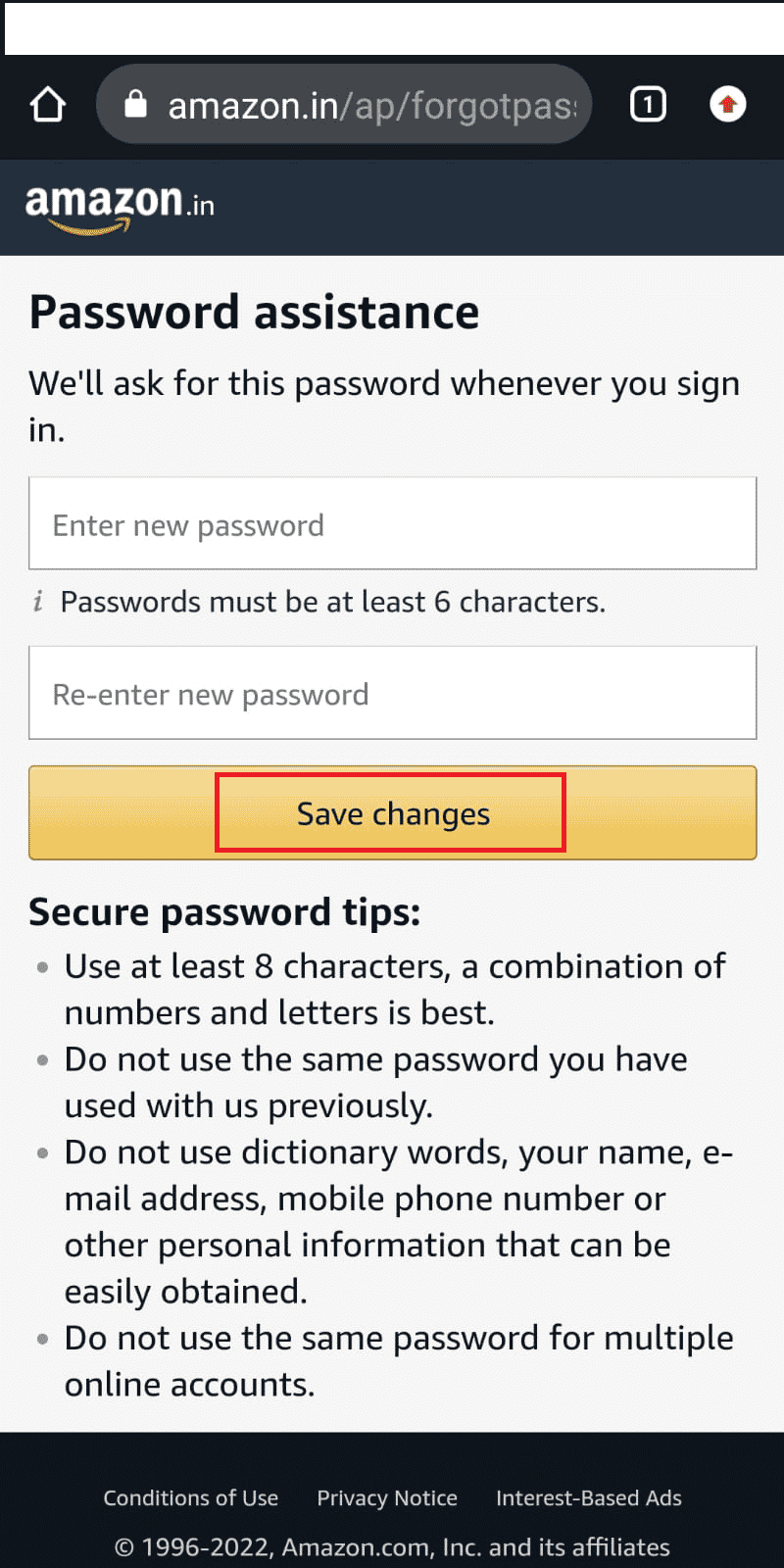
Как изменить свой номер OTP на Amazon?
Вы можете нажать «Повторно отправить OTP», когда будет предложено ввести номер OTP после ввода учетных данных учетной записи на странице помощи с паролем.
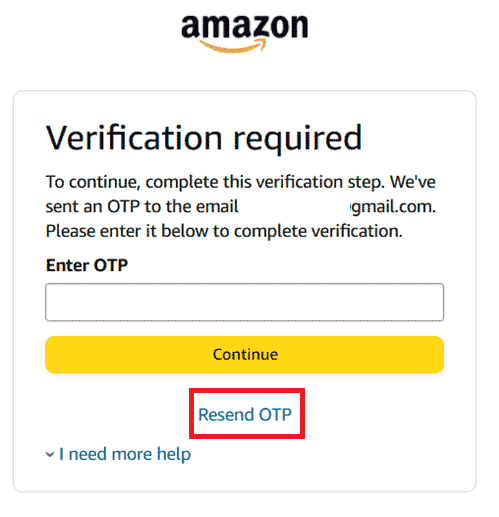
Что происходит, когда вы меняете свой пароль Amazon?
Когда вы меняете свой пароль Amazon:
- Ваш пароль для всех учетных записей Amazon будет изменен.
- Вы и все, кто использует вашу учетную запись, автоматически выйдет из вашей учетной записи Amazon.
- Вы должны ввести новый пароль, чтобы снова войти в систему.
Можете ли вы увидеть свои сохраненные пароли?
Нет, вы не можете увидеть свои сохраненные пароли на Amazon. Но ваши пароли могли быть сохранены на вашем устройстве, с помощью которого вы часто входите в систему. Сохраненные пароли на таких устройствах можно увидеть.
***
Мы надеемся, что эта статья помогла вам узнать, как сбросить пароль, если вы забыли свой пароль Amazon. Вы можете сообщить нам о любых вопросах по поводу этой статьи или предложениях по любой другой теме, по которой вы хотите, чтобы мы написали статью. Оставьте их в разделе комментариев ниже, чтобы мы знали.